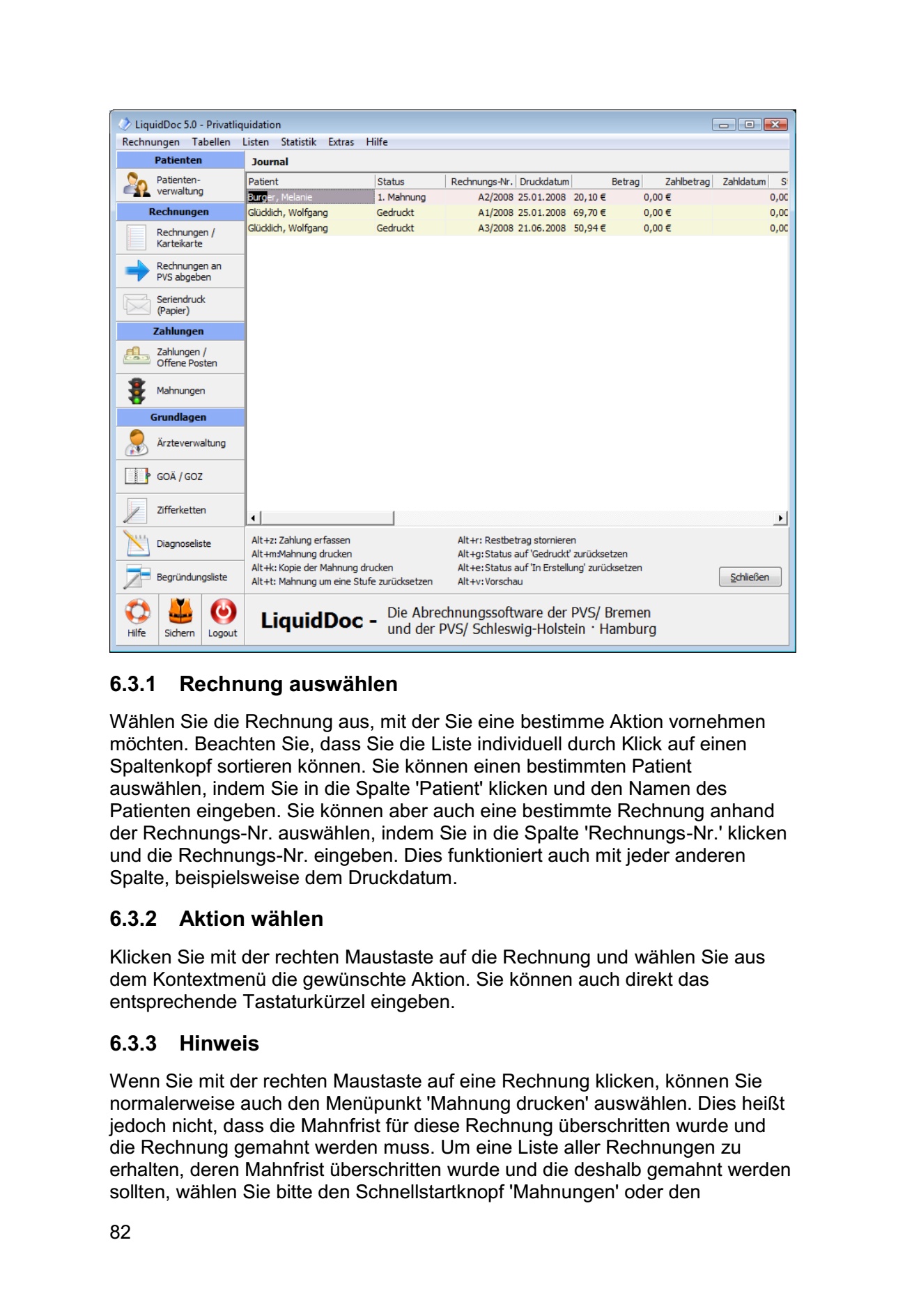Rechnung auswählen Aktion
82 6.3.1 Rechnung auswählen Wählen Sie die Rechnung aus, mit der Sie eine bestimme Aktion vornehmen möchten. Beachten Sie, dass Sie die Liste individuell durch Klick auf einen Spaltenkopf sortieren können. Sie können einen bestimmten Patient auswählen, indem Sie in die Spalte Patient klicken und den Namen des Patienten eingeben. Sie können aber auch eine bestimmte Rechnung anhand der Rechnungs-Nr. auswählen, indem Sie in die Spalte Rechnungs-Nr. klicken und die Rechnungs-Nr. eingeben. Dies funktioniert auch mit jeder anderen Spalte, beispielsweise dem Druckdatum. 6.3.2 Aktion wählen Klicken Sie mit der rechten Maustaste auf die Rechnung und wählen Sie aus dem Kontextmenü die gewünschte Aktion. Sie können auch direkt das entsprechende Tastaturkürzel eingeben. 6.3.3 Hinweis Wenn Sie mit der rechten Maustaste auf eine Rechnung klicken, können Sie normalerweise auch den Menüpunkt Mahnung drucken auswählen. Dies heißt jedoch nicht, dass die Mahnfrist für diese Rechnung überschritten wurde und die Rechnung gemahnt werden muss. Um eine Liste aller Rechnungen zu erhalten, deren Mahnfrist überschritten wurde und die deshalb gemahnt werden sollten, wählen Sie bitte den Schnellstartknopf Mahnungen oder den